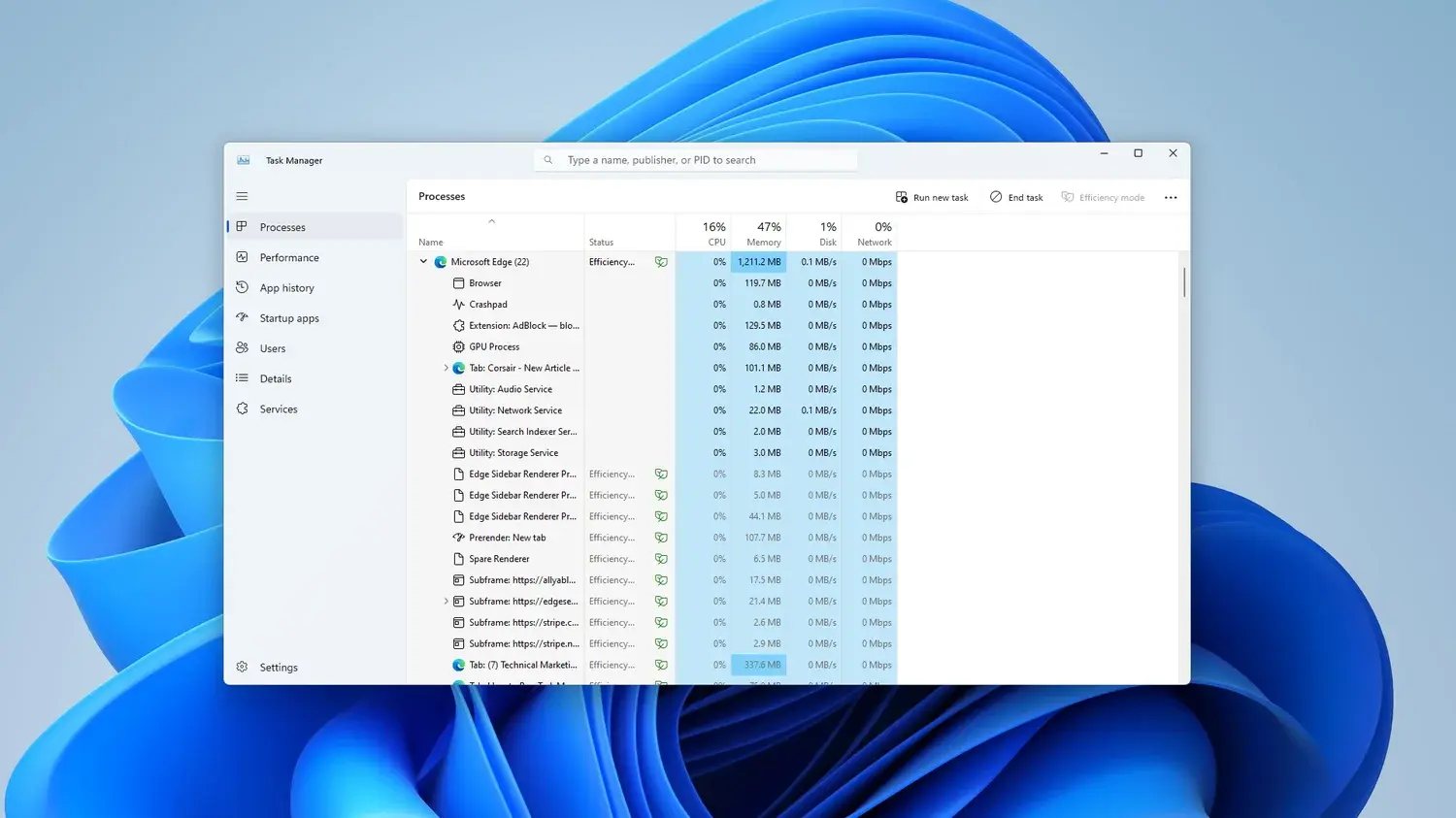- Existen múltiples rutas para abrir el Administrador de tareas (atajos, menús, Ejecutar, consola y ejecutable).
- Ordenar por CPU, Memoria, Disco, Red o GPU ayuda a detectar procesos con alto consumo.
- Evita finalizar procesos de Windows; prioriza cerrar aplicaciones y usa la pestaña Tipo para decidir.
- Si la ventana aparece sin pestañas, usa el doble clic en el borde o lanza con Ctrl+Alt+Mayús.

Si usas Windows 11, tarde o temprano necesitarás abrir el Administrador de tareas para frenar una app rebelde, comprobar qué consume la CPU o vigilar la memoria. Es una utilidad esencial que ofrece una visión completa de procesos, servicios y rendimiento, y conviene conocer varios caminos para lanzarla por si un método falla.
En esta guía encontrarás, reunidas en un solo sitio, todas las formas de abrir el Administrador de tareas en Windows 11 y trucos adicionales: desde atajos ultrarrápidos como Ctrl + Mayús + Esc hasta accesos desde menús, Ejecutar, CMD/PowerShell, Explorador de archivos, Panel de control, y maneras de anclarlo o crear accesos directos. Además, verás cómo usarlo para cerrar tareas, ordenar por consumo de recursos y qué hacer si la ventana aparece “sin pestañas”.
Por qué el Administrador de tareas es tan importante
El Administrador de tareas no solo sirve para “matar” programas. Permite observar procesos en segundo plano, comprobar aplicaciones de inicio, inspeccionar el uso de CPU, memoria, disco, red o GPU y detectar tareas sospechosas; es una herramienta clave de diagnóstico y gestión del sistema.
Históricamente, llegó en 1996 con Windows NT 4.0/Windows 9x y evolucionó mucho en Windows 8 con una vista moderna por pestañas y gráficos. Desde Windows 10 se agrupan “Aplicaciones”, “Procesos en segundo plano” y “Procesos de Windows” en la pestaña Procesos; Windows 11 continúa esta línea, añadiendo mejoras visuales y de accesibilidad, así como datos en tiempo real del rendimiento.
Métodos rápidos con el teclado
Hay dos atajos que todo usuario debería memorizar. Funcionan incluso cuando el ratón no responde o una app a pantalla completa bloquea interacciones; recurrir a las teclas puede sacarte del apuro en segundos.
Ctrl + Mayús + Esc: es la vía directa para abrir el Administrador de tareas al instante. Basta con pulsar las tres teclas a la vez y la ventana se mostrará sin pasar por menús intermedios.
Ctrl + Alt + Supr: muestra la pantalla de seguridad de Windows, que siempre tiene prioridad sobre casi todo. Desde ahí, elige “Administrador de tareas”. Es muy útil si un juego en modo exclusivo o una app bloquea otros atajos, ya que esta pantalla suele abrirse aunque el resto falle.
En equipos donde el teclado es problemático, todavía podrás usar métodos con el ratón o menús del sistema; lo ideal es conocer ambas opciones para no quedarte bloqueado.

Menús y accesos de Windows 11
Si prefieres abrirlo con el ratón o el touchpad, Windows 11 ofrece accesos muy visibles desde el botón Inicio, la barra de tareas y el menú de usuario avanzado; son rutas cómodas y fáciles de recordar.
Menú de usuario avanzado (Win + X): haz clic derecho en el botón Inicio o pulsa Win + X. En la lista verás “Administrador de tareas”. Es perfecto cuando quieres abrirlo sin quitar las manos del ratón, y reúne otras herramientas del sistema en un único menú.
Clic derecho en la barra de tareas: en Windows 11 (especialmente desde 22H2), al hacer clic derecho sobre la barra de tareas aparece la opción “Administrador de tareas”. Es un acceso directo muy práctico cuando estás en el escritorio con varias ventanas abiertas y necesitas actuar rápido.
Menú Inicio (búsqueda): pulsa Inicio, escribe “Administrador de tareas” y ejecútalo. También puedes escribir “Task Manager” o simplemente “tareas”. La búsqueda de Windows localiza el ejecutable, lo que funciona incluso con el sistema algo cargado.
Cuadro Ejecutar y comandos
Cuando el Explorador no responde bien o quieres tirar de teclado y comandos, el cuadro Ejecutar y las consolas de Windows son mano de santo; son rutas fiables y rápidas.
Cuadro Ejecutar (Win + R): pulsa Win + R, escribe taskmgr y pulsa Intro. Abre directamente el Administrador de tareas, sin pasos intermedios. Si el Explorador va “a trompicones”, este método suele seguir funcionando con normalidad.
Símbolo del sistema o PowerShell: abre CMD o PowerShell (desde la búsqueda o desde Win + X) y teclea taskmgr, luego Intro. Si ya estás en una sesión de consola para solucionar un problema, es un atajo lógico y muy útil.
Arrancar como administrador desde Ejecutar: abre Ejecutar con Win + R, escribe cmd y lanza como admin con Ctrl + Mayús + Intro. En esa consola elevada, escribe taskmgr y pulsa Intro. Este truco te puede ayudar si necesitas privilegios elevados o si algo impide abrirlo desde la interfaz.
Explorador de archivos y ejecutable directo
El Administrador de tareas es una app más de Windows con su propio ejecutable. Si te manejas bien en el Explorador, puedes abrirlo como cualquier otro programa; además, esto facilita crear accesos directos.
Abre el Explorador y navega a C:\Windows\System32\. Localiza el archivo Taskmgr.exe y haz doble clic. Si Windows está instalado en otra unidad, ve a esa letra (por ejemplo, D:\Windows\System32\). Con esto garantizas el acceso incluso si la búsqueda falla o el menú Inicio está perezoso.
Desde el propio Explorador puedes crear accesos directos o anclarlo a la barra de tareas, lo que te evita tener que buscarlo cada vez y te da un lanzamiento de un clic.
Anclar el Administrador de tareas a la barra de tareas
Si usas mucho el Administrador de tareas, anclarlo es un ahorro de tiempo. Así lo abres con un clic y lo mantienes a mano en sesiones de trabajo intensas; es perfecto para quienes monitorean recursos a menudo.
Localiza el ejecutable como en el paso anterior (o encuéntralo desde Inicio), haz clic derecho sobre “Administrador de tareas” y elige “Anclar a la barra de tareas”. Podrás mover el icono a tu gusto y, si te cansas, desanclarlo con otro clic derecho y “Desanclar de la barra de tareas”.
Crear un acceso directo en el escritorio
Hay dos vías sencillas para tener un icono en el escritorio: mediante el asistente de accesos directos o creando uno desde el ejecutable. Ambas dejan el acceso permanente y visible; elige la que te resulte más cómoda.
Con el asistente: clic derecho en el escritorio > Nuevo > Acceso directo. En la ubicación, pega C:\Windows\System32\Taskmgr.exe, pulsa Siguiente y ponle un nombre (por ejemplo, “Administrador de tareas”). Finaliza y aparecerá con el icono oficial del sistema.
Desde el ejecutable: ve a C:\Windows\System32\, clic derecho en Taskmgr.exe > Enviar a > Escritorio (crear acceso directo). Es rápido y garantiza que el acceso apunta a la ruta correcta, incluso si has modificado variables de entorno.
Panel de control: otra puerta de entrada
Aunque el Panel de control está cada vez más escondido, sigue siendo útil. Ábrelo (búsqueda de Windows o control en Ejecutar), escribe “Administrador de tareas” en la caja de búsqueda superior derecha y, bajo “Sistema”, verás el enlace para abrirlo; es una alternativa menos conocida pero funcional.
Uso práctico: cerrar tareas y ordenar por consumo
Una vez dentro, quizá lo más habitual es finalizar una app congelada o que consume demasiado. En la pestaña Procesos, localiza la app, clic derecho y elige “Finalizar tarea”. Esto fuerza el cierre inmediato y libera recursos del sistema.
Si quieres identificar qué más te está “comiendo” el equipo, puedes ordenar por columnas. Haz clic en CPU para ver de mayor a menor qué proceso utiliza porcentaje de CPU; si aparece una flecha hacia abajo, estás ordenando de mayor a menor. Así, las tareas más exigentes aparecen arriba.
Repite el mismo gesto con Memoria para ordenar por RAM, o con Disco, Red o GPU si te interesa su impacto. Si activas la columna Tipo (clic derecho en la cabecera “Nombre” y marca “Tipo”), verás a qué categoría pertenece cada proceso (Aplicación, Proceso en segundo plano, Proceso de Windows), algo clave para decidir si conviene finalizarlo o no.
Consejo importante: si el tipo no es “Aplicación” y se trata de procesos del sistema o de Windows, no es recomendable forzar su cierre. Podrías provocar inestabilidades o un reinicio de servicios esenciales; actúa con cautela y solo cierra lo que entiendas.
Qué hacer si la ventana aparece sin menú ni pestañas
Puede ocurrir que al abrir el Administrador de tareas veas una ventana mínima sin barra de menús ni pestañas. No es un fallo: es el “modo de espacio reducido” (tiny footprint). Se activa si haces doble clic en el borde que rodea las pestañas; es fácil entrar sin querer. Si dudas sobre por qué ocurre esto, consulta por qué no se abre el Administrador de tareas para más detalles.
Para volver al aspecto normal, haz doble clic en el borde superior de la ventana. Verás de nuevo las pestañas (Procesos, Rendimiento, etc.) y la barra superior. Es un gesto reversible y no afecta a la configuración interna; simplemente alterna entre vistas.
Solución alternativa si no funciona el doble clic: inicia el Administrador de tareas “reseteando” su modo. Pulsa Inicio > Ejecutar, escribe taskmgr.exe y, manteniendo presionadas Ctrl + Alt + Mayús, pulsa Intro. De este modo el programa se abre restaurando su vista; es un truco poco conocido pero muy efectivo.
Ten en cuenta que en el modo de espacio reducido puedes cambiar el tamaño de la ventana como en cualquier otra app. Aun así, para usar todas las funciones y pestañas, lo ideal es volver al modo completo; ahí tienes acceso a gráficos y opciones avanzadas.
Las pestañas del Administrador de tareas de Windows 11
Windows 11 organiza la información en siete pestañas que te permiten ver de un vistazo estado del sistema y actividades en ejecución. Dominar su contenido te ayuda a diagnosticar cuellos de botella y detectar comportamientos anómalos.
- Procesos: muestra apps activas, procesos en segundo plano y de Windows. Incluye consumo de CPU, memoria, disco, red, GPU y energía. Con clic derecho puedes finalizar, reiniciar o abrir la ubicación del archivo, entre otras acciones; es tu panel de control rápido.
- Rendimiento: gráficos en tiempo real de CPU, memoria, discos y adaptadores de red (Ethernet/Wi‑Fi). Útil para ver picos, saturaciones y límites de hardware; ideal para monitorizar.
- Historial de aplicaciones: resume el uso de recursos por apps en la cuenta actual. Ayuda a entender consumos acumulados y detectar programas más “gastones”.
- Inicio: lista de aplicaciones que se cargan al arrancar Windows 11. Puedes deshabilitar lo prescindible para acelerar el arranque; un clásico para optimizar.
- Usuarios: muestra todas las sesiones iniciadas y su uso de recursos. Al expandir cada usuario, ves apps y procesos asociados; muy útil en equipos compartidos.
- Detalles: listado completo, con nombre de imagen, PID, estado y consumo. Es la vista más granular para diagnosticar procesos específicos; perfecta para usuarios avanzados.
- Servicios: relación de servicios con su estado, PID y grupo. Desde aquí puedes detener o iniciar servicios concretos; imprescindible para mantenimiento.
Otras formas útiles de abrirlo y pequeños trucos
Además de lo anterior, existen más rutas que conviene conocer para cuando algo va mal o necesitas alternativas; cuantas más domines, menos te bloquearás. Para ver alternativas sin usar combinaciones convencionales, revisa cómo abrirlo sin Ctrl+Alt+Supr.
Desde la búsqueda de la barra de tareas: escribe “Administrador de tareas” en la caja de búsqueda junto al botón Inicio y ejecútalo. Es rápido y funciona incluso si tienes el Explorador recargado con muchas ventanas; la indexación de Windows ayuda mucho.
Desde el menú Inicio por carpetas: en algunas instalaciones, dentro de la carpeta “Sistema de Windows” del menú Inicio, aparece el acceso directo al Administrador de tareas. Desplázate hasta la S, entra en “Sistema de Windows” y ejecútalo. No está en todos los equipos, pero si lo ves, es un acceso cómodo y clásico.
Si el teclado no responde: cuando el teclado está KO, recurre al clic derecho en la barra de tareas (Windows 11) o al menú de usuario avanzado con el ratón (clic derecho en Inicio) para abrirlo. En juegos a pantalla completa, suele funcionar la combinación Ctrl + Alt + Supr con el ratón; esta pantalla tiene prioridad.
Equipos y escenarios habituales en los que se aplica
Las formas de acceso descritas son válidas para prácticamente cualquier PC con Windows 11, incluidos sobremesas y portátiles de grandes marcas. Fabricantes como Dell ofrecen guías para sus gamas Alienware, Inspiron, OptiPlex, Vostro, XPS, G Series (y variantes), así como Dell Plus, Dell Pro, Dell Pro Max, Dell Pro Plus, Dell Pro Premium, Latitude, Dell Pro Rugged, Fixed Workstations, Mobile Workstations y modelos concretos como Dell Pro Max Micro XE FCM2250, Dell Pro Max Slim XE FCS1250, Dell Pro Max Tower T2 XE FCT2250, Dell Pro Max 16 XE MC16250, Dell Pro Micro Plus XE QBM1250, Dell Pro Slim Plus XE5 QBS1250, Dell Pro Tower Plus XE5 QBT1250. En todos los casos, la forma de abrir y usar el Administrador de tareas en Windows 11 se mantiene igual, ya que depende del sistema operativo y no del fabricante.
Buenas prácticas para usar el Administrador de tareas
Antes de forzar un cierre, intenta cerrar la app de forma normal (Archivo > Salir o el aspa). El cierre “limpio” evita pérdida de datos y reduce el riesgo de corrupción; solo fuerza si no hay alternativa.
Si tras cerrar sigue consumiendo, localiza la app en Procesos y elige “Finalizar tarea”. Recuerda que no es recomendable terminar procesos de Windows o servicios críticos si no sabes qué hacen. En caso de duda, comprueba el Tipo y busca el nombre del proceso; más vale prevenir que apagar algo vital.
Cuando investigues cuellos de botella, ordena columnas según el recurso que te preocupe (CPU, Memoria, Disco, Red, GPU). Mira también la pestaña Rendimiento para ver gráficos en tiempo real y confirmar si hay picos sostenidos; así acotas el problema más rápido.
Si una app a pantalla completa bloquea atajos, usa Ctrl + Alt + Supr para abrir la pantalla de seguridad y desde ahí el Administrador de tareas. Esta vía suele abrirse incluso si el sistema está muy cargado o el juego no permite otras combinaciones; es tu salvavidas en esos casos.
• Teclado: Ctrl + Mayús + Esc (directo) y Ctrl + Alt + Supr (pantalla de seguridad). • Menús: clic derecho en Inicio (Win + X) y clic derecho en la barra de tareas. • Comandos: Win + R → taskmgr, CMD/PowerShell → taskmgr. • Explorador: C:\Windows\System32\Taskmgr.exe. • Accesos: anclar a barra de tareas o crear acceso en escritorio; elige el que te sea más ágil.
Conocer todas estas rutas te garantiza acceso al Administrador de tareas incluso en situaciones complicadas, y manejar sus pestañas te permite identificar procesos problemáticos, ordenar por consumo y cerrar lo que haga falta con seguridad. Si alguna vez la ventana aparece “enana” y sin pestañas, recuerda el doble clic en el borde o el truco de Ctrl + Alt + Mayús al lanzarla; con estos recursos, tendrás el control del sistema siempre a mano.